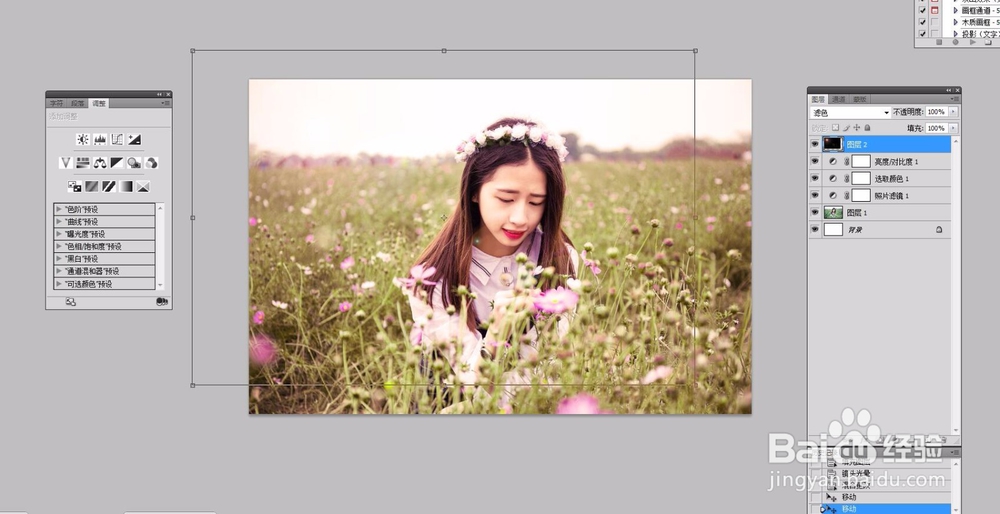1、首先打开一张图片,导入到电脑中。我就在百度图片中搜索了一张人物的照片,直接保存在电脑中。打开PS软件,导入进来,复制一层备用。

2、首先,先给照片加一个照片滤镜。因为原图是很清爽的青色为主。我想要一个暖色的照片,所以可以考虑先加一个暖色的照片滤镜,这样就有了一点暖色的效果。颜色可以是默认的橙色,
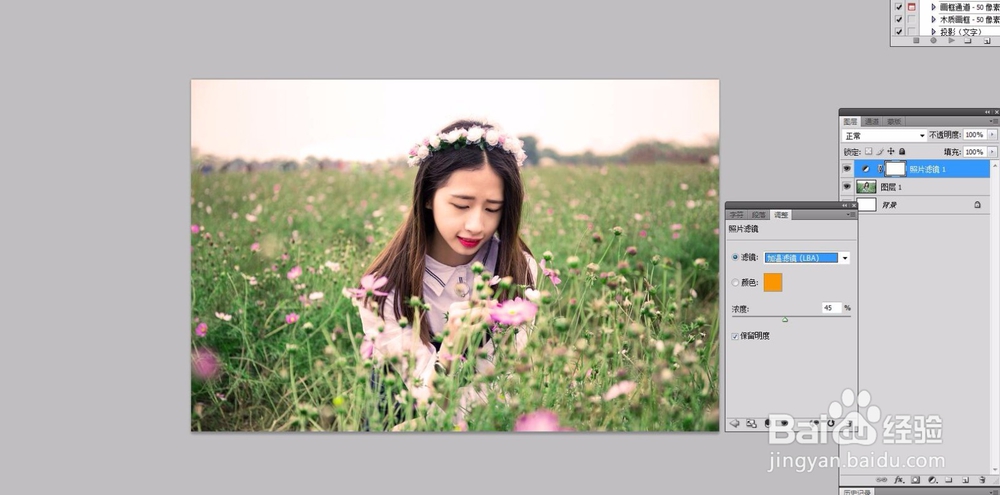
3、然后在调整单独的颜色,可选颜色就很适合调节。图片中有很多的绿色,所以我们可以通过绿色的调整,来改变图片的色调。降低绿色 增加一点黄 和红色
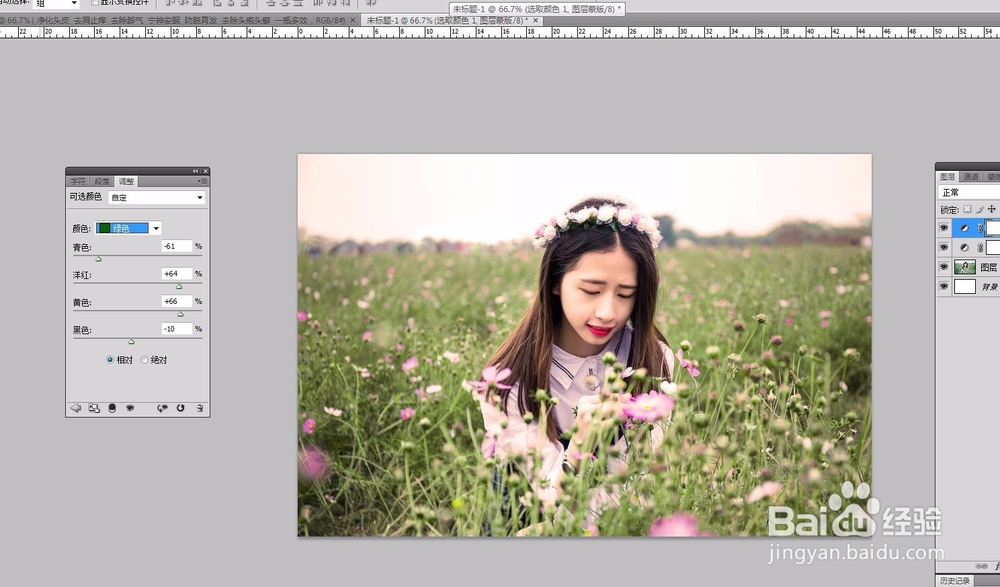
4、效果不是太明显的话,可以再来调整一下中间调。将中间调的青色减少。增加一点红色和黄色。然后黑色也可以降低一点。点击确定。这时候图片已经变暖色了

5、如果感觉对比不是很明显的话,可以再调整一下亮度对比度,将对比度调大一点。亮度高一点。然后可以通过调整,给图片添加一个光源的效果。可以想到镜 头 光 晕

6、新建一个图层,填充为黑色。然后打开滤镜——渲 染——镜 头光 晕 命令来设置一个光源。根据自己的需要来调节光源的大小。然后点击确定。这样就做出了一个太阳光的效果
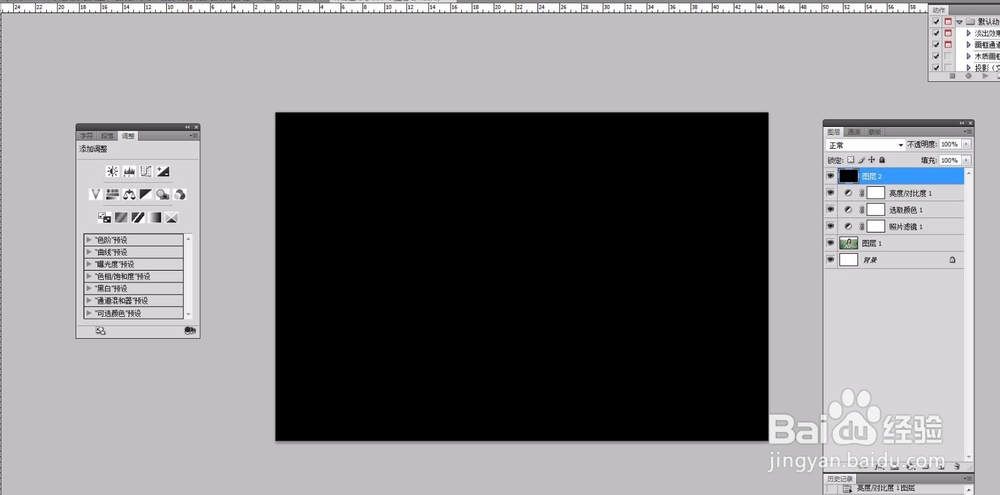
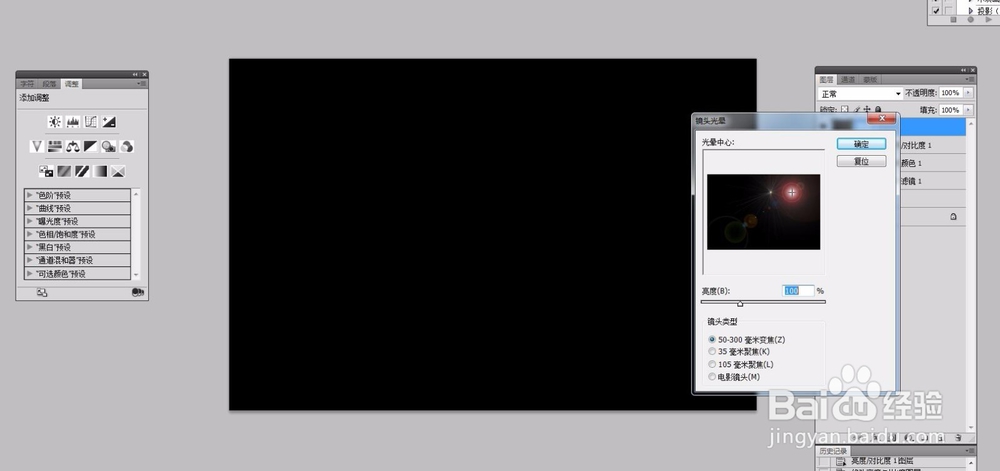
7、将镜 头 光 晕图层的混合模式更改为滤色。放到适合的位置,我放到了左上的位置。然后新建一个图层,混合模式更改为柔光。用黑色的画笔将周围需要 暗一些的区域进行涂抹,透明度调低这样更增强对比